設定・トラブル
ご契約コース(新コース・新コース以外)の確認方法|OCN モバイル ONE
OCN モバイル ONEのご契約コースを確認する方法をご案内します。
- OCN モバイル ONE
-
スマホ・タブレット
ご利用ガイド
ご契約コースは[OCN アプリ]や[OCN マイページ]で確認できます。以下より、確認方法を選択してご覧ください。
契約コースについて
OCN モバイル ONEの契約には、「新コース」「新コース以外」の2種類の区分があります。契約コースによって利用料金等が異なります。
詳細は以下のページよりご確認ください。
[OCN アプリ]で確認する
- STEP
- 1/4
[OCN アプリ]を起動します。
- STEP
- 2/4
アプリの[ホーム]画面が表示されます。
[契約・請求情報]をタップします。
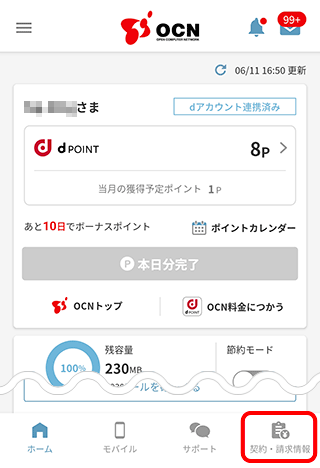
- STEP
- 3/4
[契約・請求情報]画面が表示されます。
[契約中のサービス]をタップします。
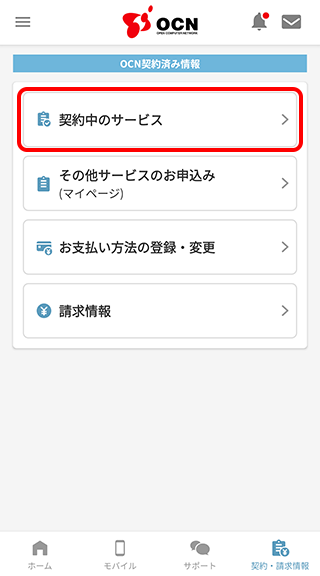
- STEP
- 4/4
[契約中のサービス]画面が表示されます。
以下の表を参考に[契約コース]欄をご確認ください。
※手順の画像は「新コース以外」の場合の例です。
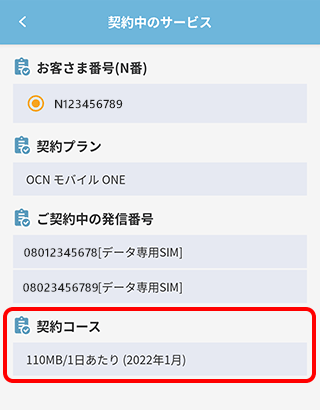
| 新コース | 3.0GB/1ヵ月あたり(新コース)(2025年11月)
※コース名と日付の間に(新コース)と表示されます。 |
|---|---|
| 新コース以外 | 3.0GB/1ヵ月あたり(2025年11月)
※コース名と日付だけが表示されます。 |
「新コース」と「新コース以外」の違いについてはこちらをご参照ください。
連絡先電話番号や住所など、そのほかの詳しい情報は[OCN マイページ]で確認できます。
確認したい場合は、以下のリンクを参照してください。
[OCN マイページ]で確認する
- STEP
- 1/7
https://www.ocn.ne.jp/ にアクセスし、OCNのトップページを表示します。
[マイページ]をクリックします。
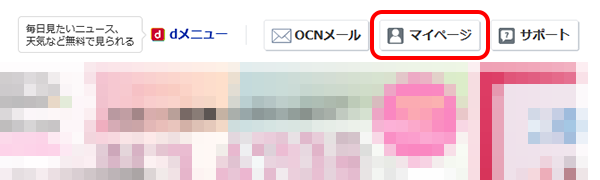

スマートフォンからご利用の場合
スマートフォン版OCNトップページで、[マイページ]をタップします。
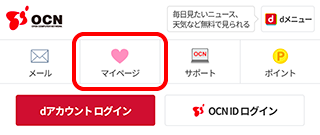
- STEP
- 2/7
[OCN マイページ]が表示されます。
[dアカウントログイン]または[OCN IDでログイン]からログインします。
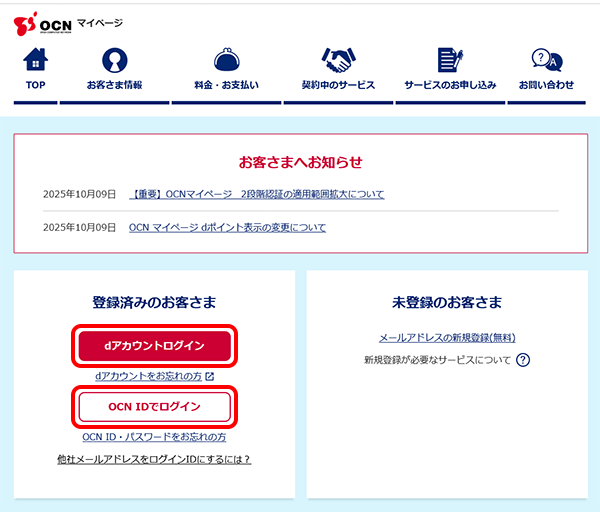

スマートフォンからご利用の場合
[dアカウントログイン]または[OCN IDでログイン]をタップし、ログインします。
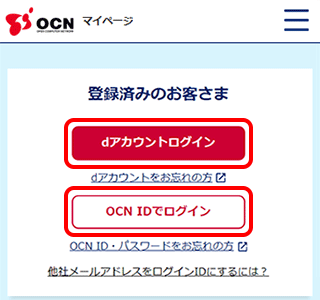
すでにログインしている場合
画面右上にOCN ID(メールアドレス)の[@]より前の部分が表示されています。この契約を確認したい場合は次のSTEPへお進みください。
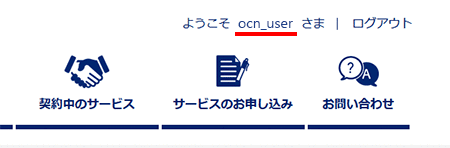
※ 違う契約を確認したい場合はいったんログアウトし、ログインし直してください。
- STEP
- 3/7
ログイン後、[お客さま番号]などが表示されます。
[契約中のサービス]欄の[もっと見る]をクリックします。
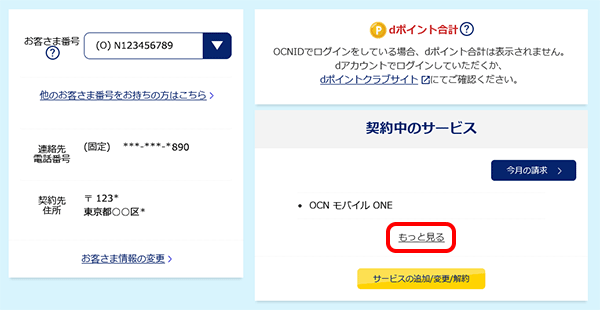

スマートフォンからご利用の場合
[もっと見る]をタップします。
※次のSTEPからは、PC版と同じ画面が表示されます。
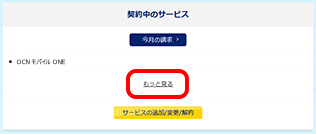
- STEP
- 4/7
[連絡先・通知方法の選択]画面が表示されます。
[連絡先電話番号]から認証番号の通知を受ける電話番号を選択します。[通知方法]を選択し[送信]をクリックします。
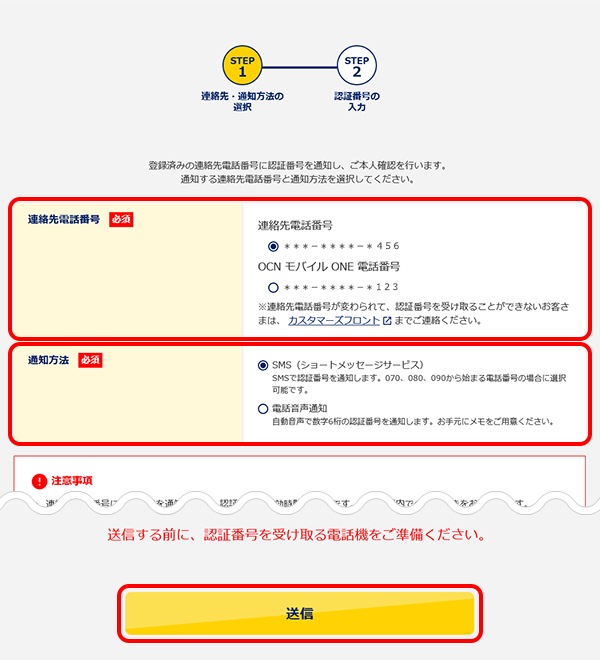

登録した[連絡先電話番号]が現在利用できない場合
登録した[連絡先電話番号]が利用できず、認証番号を受け取ることができない場合は、カスタマーズフロントにお問い合わせください。
※[連絡先電話番号]を変更したい場合は、連絡先電話番号の変更方法を参照し、お手続きください。
- STEP
- 5/7
SMSまたは自動音声によりお知らせする6桁の認証番号を確認し、30分以内に次のSTEPに進んでください。

SMSで認証番号が届かない場合
SMSを選びましたが、認証番号が届きません。をご参照ください。
※ 連絡先に登録していない「不明な差出人」からのメッセージを振り分けている場合は、振り分け先のタブやフォルダもご確認ください。
- STEP
- 6/7
[認証番号の入力]画面が表示されます。
選択した連絡方法で通知される[認証番号]を入力し、[認証する]をクリックします。
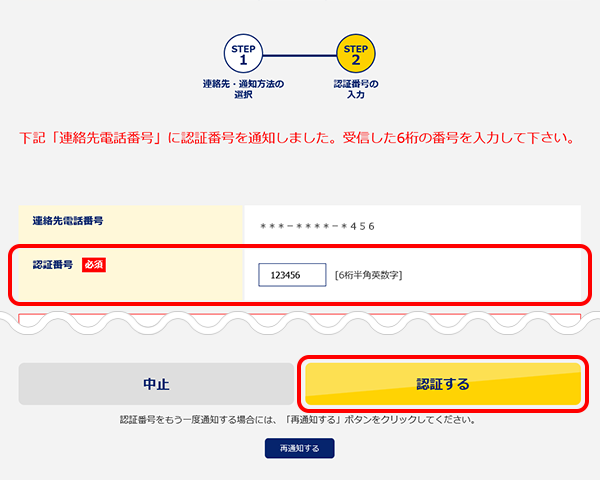
- STEP
- 7/7
[契約中のサービス]画面が表示されます。
以下の表を参考に[OCN モバイル ONE]の[契約コース]欄をご確認ください。
※手順の画像は「新コース」の場合の例です。
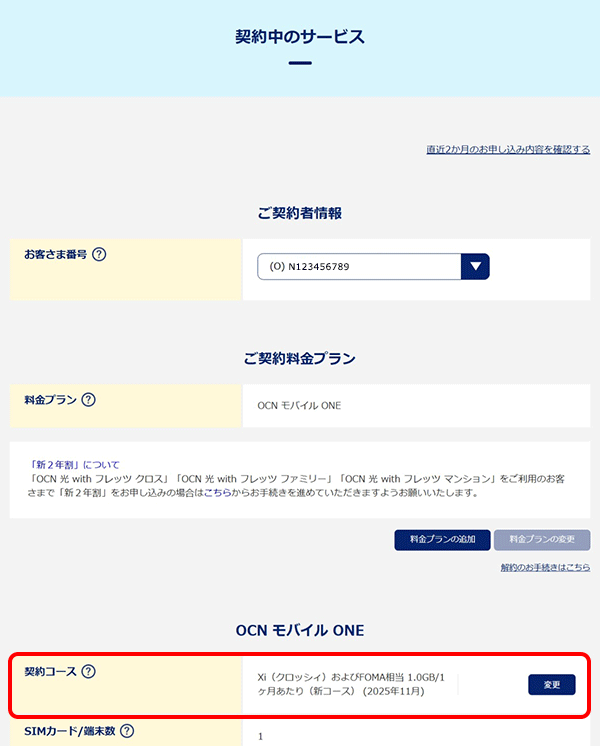
| 新コース | Xi(クロッシィ)およびFOMA相当 3.0GB/1ヵ月あたり(新コース)(2025年11月)
※コース名と日付の間に(新コース)と表示されます。 |
|---|---|
| 新コース以外 | Xi(クロッシィ)およびFOMA相当 3.0GB/1ヵ月あたり(2025年11月)
※コース名と日付だけが表示されます。 |
「新コース」と「新コース以外」の違いについてはこちらをご参照ください。
 アンケートにご協力をお願いします
アンケートにご協力をお願いします
「疑問・問題は解決しましたか?」
アンケート
お客さまサポートサイトへのご意見・ご要望をお聞かせください。
ご意見・ご要望がありましたら、ご自由にお書きください。
※ご意見・ご要望は、お客さまサポートサイトの改善に利用させていただきます。
※お問い合わせにはお答えできかねますので、個人情報の入力はご遠慮ください。

はじめて[OCN アプリ]を使う場合
以下のリンクを参考に、アプリへログインしてください。
アプリのログイン方法(Android)
アプリのログイン方法(iOS / iPadOS)